vjpage新手入门
1、打开vjpage工具,在上方菜单栏中点击“文件”,然后点击“新建项目”,如下图所示。
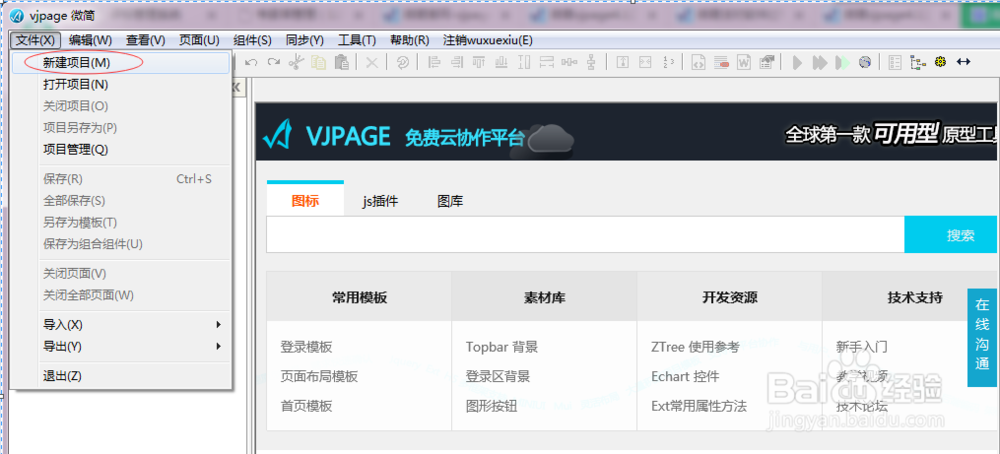
2、在弹出的新建项目对话框中输入项目名称:“project1”,选择Jquery作为默认框架。单击确定按钮,如下图所示。
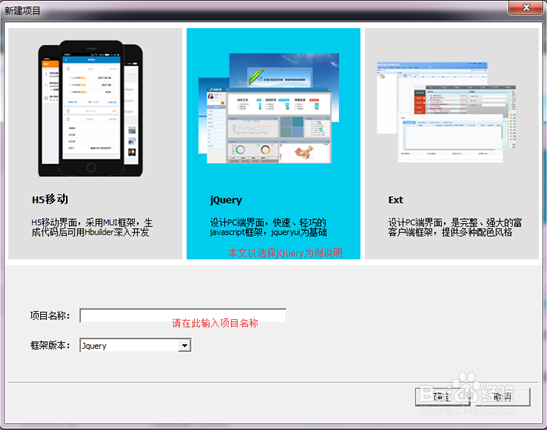
3、点击确定后完成了新建项目的动作,工具自动进入增加页面的界面。在模板列表中选择登录,然后选择“登录1”,下方的页面属性可以根据业务需要修改为自己需要的值,如下图所示。
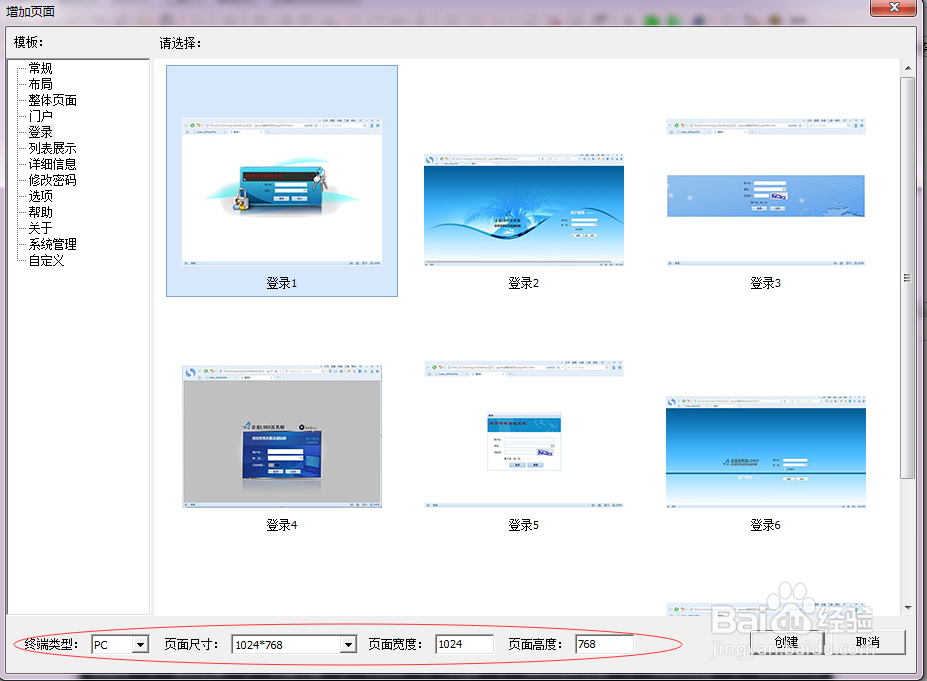
4、配置好基本信息后,点击“创建”就退出了页面设置的对话框,在页面上就可以查看我们已经完成了一个新建页面的动作,如下图所示。
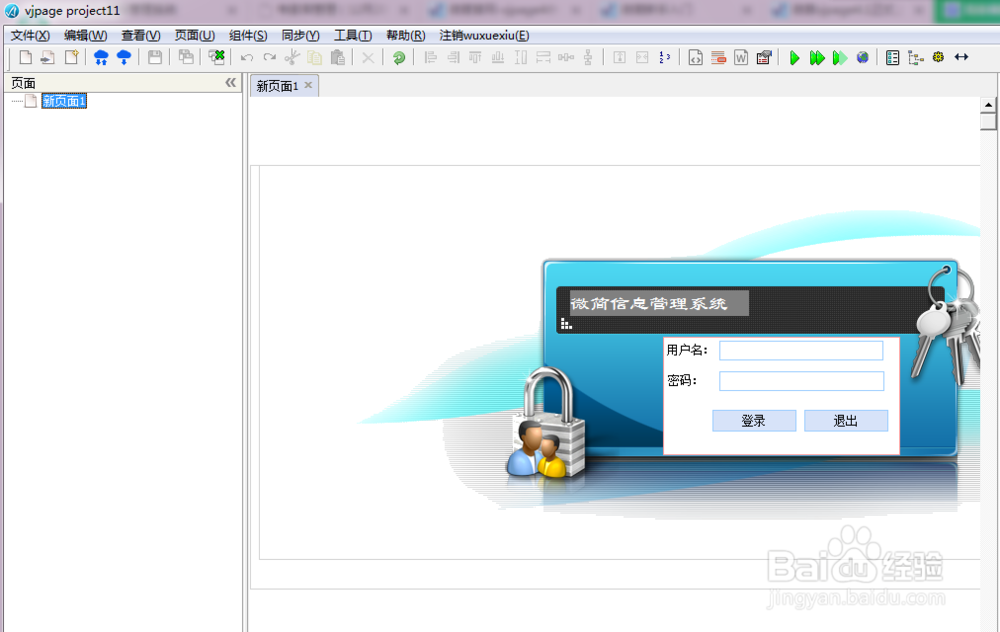
5、鼠标单击选中“微简信息管理系统”,到右下角的属性窗口中把名称改为“招投标信息系统”,这是就完成了系统标题的修改动作。
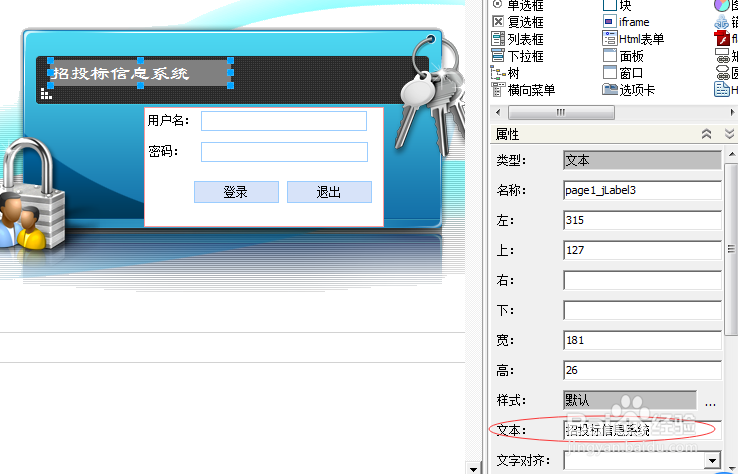
6、登录页面好了,这时候再增加一个页面,请点击菜单中的“页面”--“增加页面”,如下图1所示,在弹出的页面中选择模版。
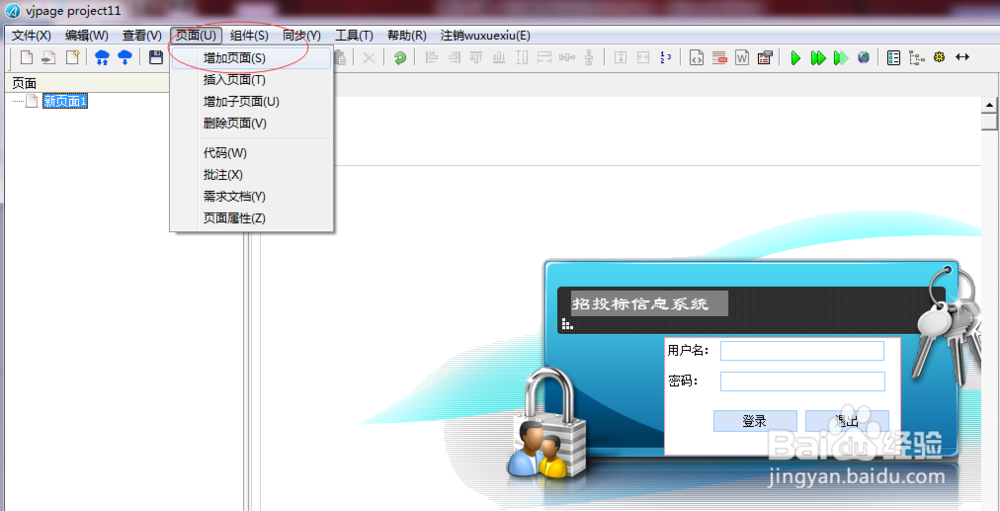
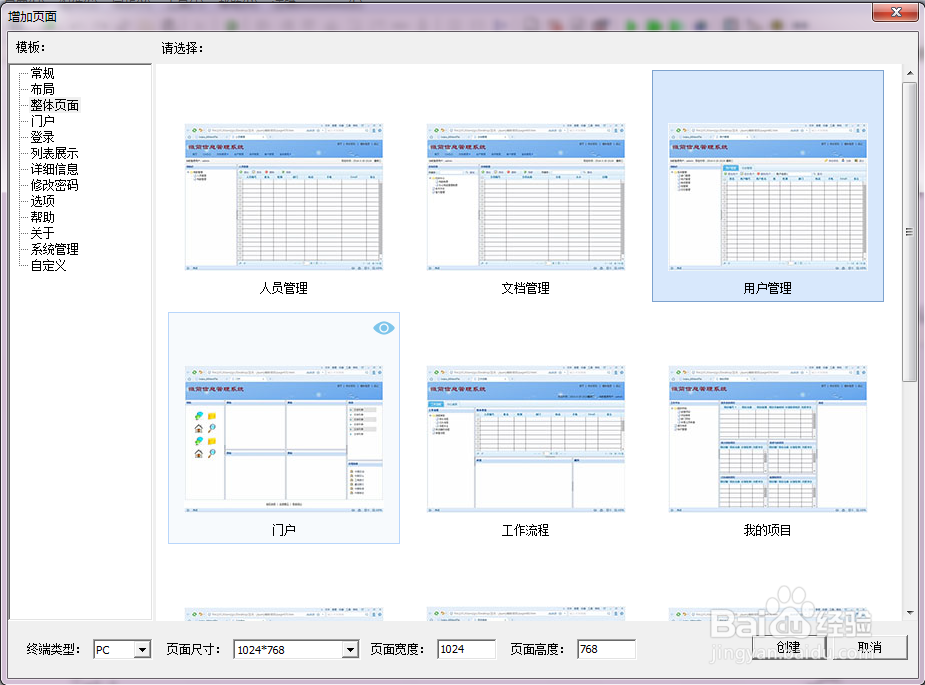
7、这时候已经有俩个页面了,我们要实现俩个页面直接的跳转,所以在登录页面中增加链接。回到新页面1,单击选中“登录”,在右下方的属性中找到链接,并点击右侧的符号,如下图所示,为登录设置链接。
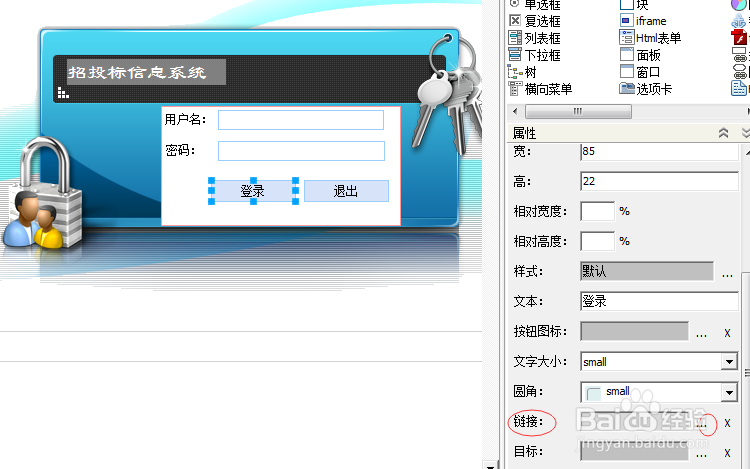
8、在弹出的链接页面,选中新页面2,就完成了链接的设置动作,点击“确定”即可退出链接设置对话框。
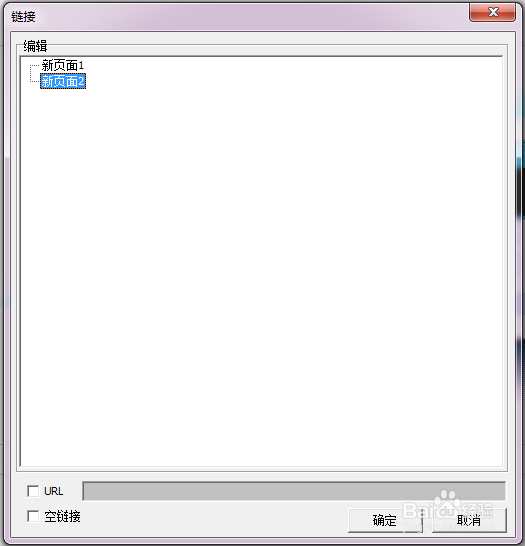
9、在上方主菜单中,找到“工具”->“生成全部页面”,如下图1所示,在弹出的对话框中设置保存路径和风格后,如下图2所示,单击确定按钮就可以预览效果了。
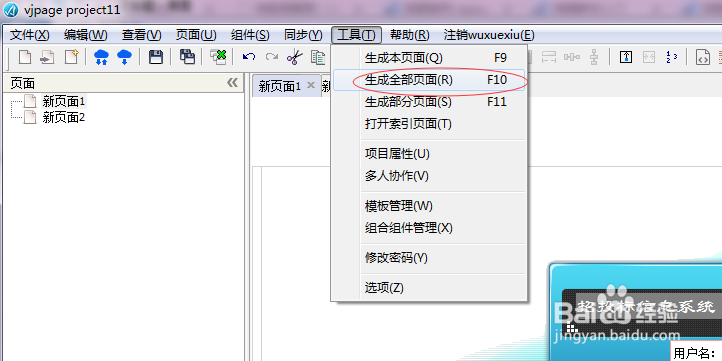
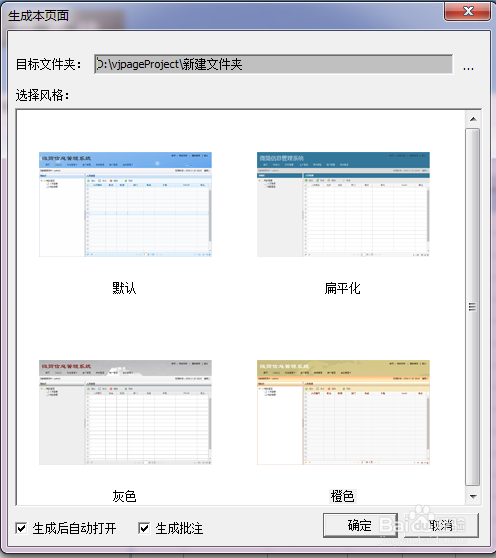
声明:本网站引用、摘录或转载内容仅供网站访问者交流或参考,不代表本站立场,如存在版权或非法内容,请联系站长删除,联系邮箱:site.kefu@qq.com。
阅读量:159
阅读量:92
阅读量:144
阅读量:167
阅读量:188